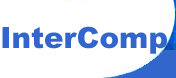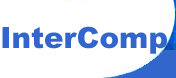Главная - Мультимедиа - Тестирование USB TV-тюнера AVerMedia AVerTV USB
Тестирование USB TV-тюнера AVerMedia AVerTV USB
Комплект
поставки, спецификации

В
стандартно раскрашенной aver-овской
коробке находятся: устройство,
напоминающее "божью коровку",
кабель для подключения к
звуковой плате, компакт-диск с
драйверами и программой просмотра,
инструкция на английском языке.
На нижней части ТВ-тюнера
красуется несказанно радующая
глаз надпись "SECAM D/K", что в
простонародии значит: "к
приему на территории России —
готов!". На коробке написать
то же самое поленились.
Одна
из пуговок на теле "божьей
коровки" — это кнопка.
Поначалу кажется, что все они —
кнопки, но нет, только одна.
Разъемы позади устройства
стандартные: антенный, видео и S-видео
входы, аудиовыход. Ну вот,
первая недоделка: нет
аудиовхода. А это значит, что
комфортно пользоваться
видеокамерой или
видеомагнитофоном не
получится, нужно будет
переключать аудиокабель.
Который, ко всему прочему, ещё
нужно будет найти или сделать
самостоятельно, потому как
вход у аудиоплаты в
большинстве случаев отнюдь не
стандартный в видеотехнике "тюльпан".
Что
оно должно уметь (информация с
сайта Aver с моими комментариями):
- Само
собой разумеется,
показывать ТВ-программы на
экране монитора :)
- Масштабирование
от 1/4 до полного экрана. (И
что же помешает сделать
размер меньше 1/4? Как и
оказалось впоследствии —
ничего.)
- Принимает
181 канал. (В случае наличия
кабельного телевидения.)
- Имеет
защиту от детей. (Чтобы
безобразные каналы не
включали.)
- Предпросмотр
16 каналов. (Экран делится
на 4x4 поля и тюнер по
очереди на небольшое время
включает показ очередного
канала в очередном поле.
Удобно, когда совершенно
не знаешь, что бы
посмотреть.)
- Прямой
ввод номера канала.
- Автоматический
поиск каналов.
- Захват
кадров, видео.
- Поддерживает
Motion JPEG и RGB 24.
- Захватывает
видео со скоростью до 30
кадров в секунду. (А
разрешение, при котором
эти 30 кадров достигаются,
скромно оставлено за
кадром...)
- Коаксиальный,
видео и S-видео входы.
- Поддержка
захвата в 640x480. (Опять-таки
нет речи о качестве.)
- Поддержка
регулировки яркости,
контрастности, цветности.
- Выбор
видеоисточника и
видеостандарта. (Последнее,
наверняка, кроме антенного
входа.)
- Питание
устройства осуществляется
от USB-порта.
- Аудиовыход
— монофонический.
Установка
Конфигурация
компьютера, на котором
производилось тестирование:
- P4
Celeron 1800 МГц
- EPOX
4BEA (i845E)
- 512
DDR RAM PC2100
- nVidia
GeForce256 32 MB SDRAM noname
- Полноэкранный
режим тестировался в
разрешении 1152x864
- Windows
XP Service Pack 1
Установка
под Windows XP с помощью программы с
родного компакт-диска (v.2.10)
заканчивается неудачей.
Драйверы не устанавливаются,
либо устанавливаются
некорректно. После установки
драйвера вручную из каталога
\Drivers\WIN2000 всё начинает замечательным
образом запускаться,
загорается красный светодиод
на корпусе тюнера, жить
становится легко и приятно...
Остается присоединить, помимо
уже подключенного устройства,
аудиокабель между линейным
входом аудиоплаты и
аудиовыходом тюнера и антенный
кабель. Здесь необходимо
напомнить, что, подключая
коллективную антенну, нужно не
только четко осознавать, что
кое-что в компьютере может
сгореть, нужно не забывать и о
личной безопасности. А именно,
не допускать контакта между
антенным кабелем и компьютером
через свое тело: ощущения могут
быть очень неприятны, примерно
как от ощупывания языком
внутренностей электрической
розетки, в чем я в очередной раз
и убедился :). Собственная
антенна есть решение данной
проблемы, правда, могут быть неприятности
во время грозы... Ладно, хватит о
грустном. Антенна подключена,
"Гардемарины, вперед!"...
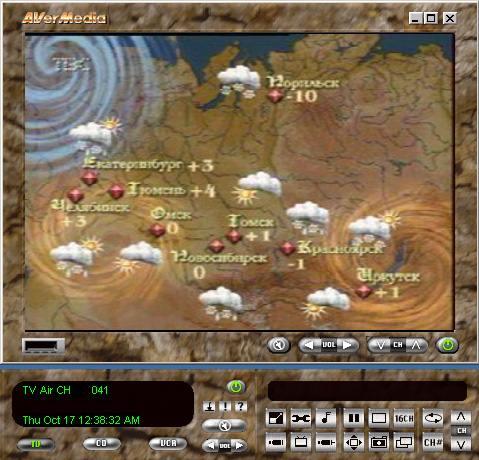
Тестирование
На
старт, внимание, scan....
Сканирование происходит на
удивление быстро, 1-2 канала в
секунду. Впрочем, то же самое
наблюдается и у обычного PCI
AverTvPhone98. Видимо, дело в ином
алгоритме сканирования, чем
это было на наблюдаемых мною
ранее тюнерах. Например, прогоняется
только сетка российских
каналов, при детектировании
сигнала происходит тонкая
подстройка, что подтверждает
некоторая остановка процесса
на работающих каналах.
Промежуточные значения
относительно сетки частот при
таком подходе могут и потеряться,
это стоит учитывать: кто их
знает, как представляют себе
тайваньцы наши частоты.
Кратко
пробегусь по назначению кнопок
управления, т.к. русскоязычного
руководства, ясно-понятно,
никто добавить в комплект поставки
не догадался. Плюс немного
прокомментирую, так что не
спешите тянуться к колесику
прокрутки.
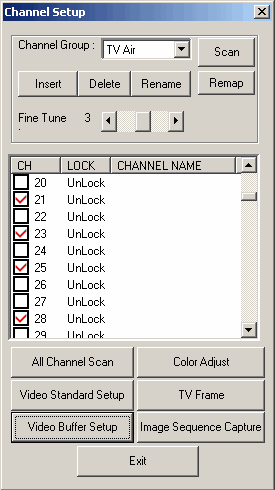
- В
самом верху находится окно
выбора группы каналов, по
умолчанию это внешняя антенна
и кабельное ТВ, они же
ниже "стандартные".
- Кнопка
"Scan" служит для
запуска процесса поиска и
настройки каналов, список
которых показывается ниже.
Галочки показывают
задействованные каналы, в
строчку рядом можно
вписать произвольное
название канала.
- Кнопки
Insert, Delete и Rename служат для
добавления, удаления и
переименования групп
каналов, помимо
стандартных, которые
изменять и удалять нельзя.
- Кнопка
"Remap" служит для
замены местоположения
двух каналов между собой.
Пригодится для придания
более удобного порядка
следования каналов.
- Движок
"Fine tune" поможет более
точно подстроить частоту.
Помните "крутилки" в
отечественных телевизорах?
- "All
Channel Scan" — а вот, похоже,
и подтверждение
вышевысказанной теории по
поводу быстрого поиска
каналов. После нажатия на
эту кнопку можно лицезреть
картину уже более похожую
на именно "сканирование"
частотного диапазона. "Медленно
минуты уплывают вдаль,
встречи с ними ты уже не
жди...", с другой стороны,
можно быть спокойным, что
каждый уголочек
частотного диапазона,
задействованного
телевидением, не останется
без внимания. Остается
добавить, что к сетке
каналов данный процесс не
привязан, и нумерация
каналов по окончании
сканирования, скорее всего,
не совпадет с принятой в
данном регионе.
- "Color
Adjust" — регулировка
яркости, контрастности,
цветности (и баланса в NTSC).
Действует сразу на все
каналы. Ей-богу, руки бы
поотрывал.
- "Video
Standard Setup" выбор
видеостандарта для
видеовходов, что
удивительно, по отдельности.
(Кроме антенного, тот
всегда SECAM).
- "TV
Frame" — выбор оформления
программы просмотра. Так
называемые "шкурки".
- "Video
Buffer Setup" — установка
параметров
воспроизведения. Галочка
"устранение проблем",
будучи включенной,
выключает экранное
сглаживание, что очень
портит картинку. Ещё можно
выбрать рабочее
разрешение: 320x240 либо 640x480.
При большем выбранном
разрешении визуально
количество кадров в
секунду уменьшается. Но
вот разрешение
практически не улучшается...
- "Image
Sequence Capture" — служит для
настройки той самой кнопки
на корпусе устройства.
Можно указать сколько
кадров при ее нажатии
необходимо захватить (до 30)
и через какой промежуток
времени это делать (от 1 до
15 секунд).
Все
настройки произведены, и
теперь можно дать ответ на
главный вопрос, как, собственно,
он показывает... Секундочку,
давайте разберемся кое в чём.
Устройство по спецификации
поддерживает USB шину версии 1.1,
пропускная способность
которой что-то около 1.5
Мегабайт в секунду. Для счастья
нам необходимо 25 кадров, это 60
килобайт на кадр в идеале (которого
не бывает). Что можно вместить в
60 килобайт? Кадр 320 на 240 с одним
байтом на каждый из трех
основных цветов будет занимать
230 килобайт без сжатия... А
значит, имеет место быть либо
сжатие, либо пропуск кадров. В
данном случае, всё-таки, упор
сделан на сжатие.
Ладно,
заждались, наверное.
Показывает железяка! Нормально
показывает! Явной
скачкообразности изображения
нет. Чувствительность хорошая,
но не лучше, чем у внутренних
моделей тюнеров на радиоблоке
Philips. С цветами в явном виде
тюнер не врет, особых нареканий
нет, всё в том же виде, к
которому нас приучили
внутренние тюнеры, то есть
вполне хорошо. Так что всем
владельцам ноутбуков, кому
хватит интерполированного со
сглаживанием разрешения 320x240,
следует срочно бежать в
магазин! :) Но, для начала, не
забудьте дочитать до конца, а
то вдруг что-нибудь интересное
ещё будет :)
А
интересное будет, куда без него.
Как Вам, например, загрузка
процессора Intel Celeron 1800 МГц в 20-30%
при разрешении 320x240 и до 50% при
640x480? Перед приобретением
устройства следует
внимательно соотнести эти
цифры с частотой и моделью
Вашего процессора. Причем,
откуда берется такая загрузка,
мне не очень понятно. Фильм Mpeg4
в намного большем разрешении
не отнимает столько ресурсов...

Другой
немаловажной деталью являются
совсем не маленькие габариты
устройства. Если USB-тюнеру Hauppauge
место найдется практически в
любом кейсе для ноутбука, то
AVerTV USB — далеко не факт...
А
как обычно люди смотрят
телевизор? В AverMedia уверены, что
сидя в упор перед экраном и
положив руки на клавиатуру,
иначе как объяснить отсутствие
пульта дистанционного
управления? Приходится
справляться стрелками
управления курсором: вверх,
вниз — смена канала; влево,
вправо - громкость.
Теперь
чуть подробнее о
чувствительности тюнера. Для
сравнения, видеомагнитофон
Panasonic NV-SD450, будучи подключенным
к видеовходу AVerTv USB, в режиме телеприемника
показал, что радиоблок в Aver-е
является узким местом, сигнал
был ощутимо чище при приеме
через видеомагнитофон. Только
не стоит понимать это в виде
"у aver-а всё плохо", нет, у aver-а
всё хорошо, но бывает и лучше.
Видеосигнал
от видеомагнитофона тюнер
показывает очень прилично. PAL,
SECAM, NTSC — всё отображалось
замечательно, по крайней мере,
с тех кассет и на том
видеомагнитофоне, с которым я
это тестировал. В подсказках к
картинкам подписано, что там к
чему, смотрите сами.
Что
касается фразы "...кому
хватит интерполированного со
сглаживанием разрешения 320x240...",
то спешу успокоить тех, кто
дочитал до этого места :) Если
вас устраивает качество
бытовой видеозаписи формата VHS
(в нем записывается
подавляющее число видеокассет),
то вы не будете разочарованы.
Это, конечно же, хуже, чем 576
телевизионных строк, но, с
другой стороны, для большинства
людей и 240 достаточно, к тому же,
как класс исчезает проблема
черезстрочной телевизионной
развертки, и противных "ёлочек"
на экране не наблюдается.
Последнее, что
хотелось бы отметить, это
черная полоска, обычно
возникающая с правой стороны
поля видеоизображения. Она же
остается и при захвате, что
хорошо видно на скриншотах.
Ставим небольшой минус.
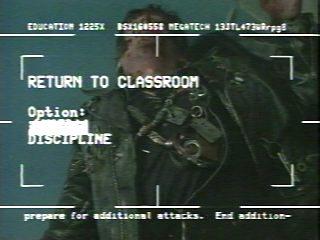
Проблемы
Иногда,
после подключения тюнера,
самопроизвольно начинал
убегать влево курсор мыши Logitech
USB M-BJ69, даже подключенной к
другому USB-контроллеру (на
тестовой материнской плате их
три). Лечится кратковременным
отключением тюнера от
компьютера. Просьба владельцев
этого тюнера, а также web-камеры
Creative Web Cam Go сообщить мне, если
заметите что-то подобное.
Что
внутри?

Печатная
плата отнюдь не маленькая, что
объясняет габариты устройства.
Греющихся деталей не замечено,
не очень понятно зачем в
корпусе так много
вентиляционных отверстий.
Радиоблок
— стандартный, производства
Philips, используемый во многих внутренних
tv-тюнерах. "Экономика должна
быть экономной", что тут ещё
сказать...
Помимо
радиоблока, видны четыре
микросхемы. Одну из которых
можно сразу же
классифицировать как буферную
память (та, что с надписью "ESMT"),
необходимую для временного
хранения кадров на время
сжатия и передачи данных.
Микросхема
Winbond W9968CF, очевидно, отвечает за
передачу видео через USB. Из её
спецификации следует, что,
несмотря на максимальную
полосу пропускания 12 Мбит/с,
чип выдает не более восьми
мегабит, якобы для того, чтобы
оставить пространство USB-мышам
и другой периферии. Это значит,
что как таковым USB-тюнерам и USB-камерам
(часть из которых так же
делается на этом чипе) есть
куда расти даже на шине USB 1.1.
Чип способен сжимать
видеоизображение в формат MJPEG
на лету и передавать до 30
кадров в секунду при
разрешении 352x288 (10-15 кадров при
разрешении 640x480). Похоже, что
чип не поддерживает интерлейсинг,
ибо изначально предназначен
для web-камер, да и не нашел я
упоминания обратного в его тех.
документации, а значит, введение
режима 640x480 для видеосигнала -
ни что иное как обычная
маркетинговая профанация.
Третья
микросхема — это Philips SAA7111AHZ,
мультистандартный процессор
видеоввода со встроенным anti-aliasing-фильтром.
И
последняя, PT2313L —
четырехканальный
аудиопроцессор с возможностью
регулировки громкости,
эквалайзером, функцией объемного
звучания. Смысл применения
именно этого решения мне не
совсем понятен, большинство
функций микросхемы явно не
используется стандартным
программным обеспечением...
Выводы
Несмотря
на низкую пропускную
способность шины USB 1.1,
устройство позволяет вполне
комфортно смотреть
телепрограммы, пусть и с
меньшим, против стандартного,
разрешением.
Плюсы:
- Хорошее
качество изображения при
просмотре TV-программ из
эфира.
- Очень
хорошее качество
изображения при просмотре
записей на бытовом
видеомагнитофоне.
- Быстрое
сканирование каналов.
- Питание
от USB-шины.
- Возможность
захвата кадра и серии
кадров нажатием кнопки на
корпусе устройства.
- Отличная
работа программного
обеспечения под ОС Windows XP,
несмотря на трудности с
установкой драйвера.
Минусы:
- Отсутствует
пульт ДУ.
- Нет
аудиовхода.
- Большой
размер устройства.
- Малое
рабочее разрешение (320x240).